
Оглавление:
- Шаг 1. Необходимые детали
- Шаг 2: Как работает система
- Шаг 3: Настройка Intel Edison
- Шаг 4: Источник питания
- Шаг 5: Датчик влажности
- Шаг 6: датчик освещенности
- Шаг 7: сделайте датчик освещенности
- Шаг 8: Датчик потока
- Шаг 9: Насос постоянного тока
- Шаг 10: подготовьте поле
- Шаг 11: сделайте схему
- Шаг 12: Установите приложение и библиотеку Blynk
- Шаг 13: Создание приборной панели
- Шаг 14: Программирование:
- Шаг 15: Подготовка корпуса
- Шаг 16: Заключительное тестирование
- Автор John Day [email protected].
- Public 2024-01-30 11:52.
- Последнее изменение 2025-01-23 15:05.





[Проиграть видео]
Всем привет !!!
Это моя первая инструкция по Intel Edison. Это руководство представляет собой руководство по созданию системы автоматического полива (капельного орошения) небольших горшечных растений или трав с использованием Intel Edison и других дешевых электронных датчиков. Это идеально подходит для выращивания комнатных травяных растений, но эту идею можно реализовать и в более крупной системе.
Я живу в деревне, и у нас есть своя фирма. Во время пребывания в моей деревне мы получали много свежих овощей / листьев трав от нашей фирмы (см. Изображения выше). Но сейчас ситуация изменилась, так как я живу в деревне. в городе больше нет свежих овощей / листьев трав. Я должен покупать их в магазине, которые совсем не свежие. Кроме того, они выращены с использованием вредных пестицидов, которые вредны для здоровья. балкон совершенно свежий и безвредный, но затвердевание - процесс трудоемкий. Я всегда забываю поливать свои цветочные растения. Это наводит на мысль об автоматизированной системе садоводства.
Система предназначена для определения влажности почвы, количества света, падающего на растения, и скорости потока воды. Когда содержание влаги в почве слишком низкое, система подает команду на запуск насоса и полив почвы. Расходомер контролирует расход воды.
Помимо этого, Intel Edison будет передавать информацию об уровне влажности, окружающем освещении и скорости потока в Интернет. Вы можете отслеживать все данные со своего смартфона с помощью приложений Blynk. Затем твит может быть отправлен на ваш аккаунт автоматически, если влажность падает ниже заданного порогового значения.
Забота об окружающей среде стала очень важной в последние годы, и растет спрос на «зеленые» приложения, которые могут помочь снизить выбросы CO2 или более эффективно управлять потребляемой энергией. Чтобы сделать проект более надежным и экологически чистым, я использовал солнечная энергия для питания всей системы.
Шаг 1. Необходимые детали
1. Плата Intel Edison (Amazon)
2. датчик влажности (Amazon)
3. Датчик потока (Amazon)
4. насос постоянного тока (Amazon)
5. фотоэлемент / LDR (Amazon)
6. MOSFET (IRF540 или IRL540) (Amazon)
7. Транзистор (2N3904) (Amazon)
8. Диод (1N4001) (Amazon)
9. Резисторы (10 кОм x2, 1 кОм x1, 330R x1)
10. Конденсатор -10uF (Amazon)
11. Зеленый светодиод.
12. Двусторонняя прототипная плата (5 см x 7 см) (Amazon)
13. Разъемы JST M / F с проводами (2 контакта x 3, 3 контакта x1) (eBay)
14. DC Jack - мужчина (Amazon)
15. Заголовки (Amazon)
16. солнечная панель 10 Вт (Voc = 20 В-25 В) (Amazon)
17. Контроллер заряда от солнечной батареи (Amazon)
18. Герметичный свинцово-кислотный аккумулятор (Amazon)
Необходимые инструменты:
1. Паяльник (Amazon)
2. Кусачки / зачистки (Amazon)
3. горячий клеевой пистолет (Amazon)
4. дрель (Amazon)
Шаг 2: Как работает система


Сердцем проекта является плата Intel Edison, подключенная к различным датчикам (например, влажности почвы, света, температуры, расхода воды и т. Д.) И водяному насосу. Датчики контролируют различные параметры, такие как влажность почвы, солнечный свет и вода. Затем поток / потребление подается на плату Intel. Затем плата Intel обрабатывает данные, поступающие от датчиков, и дает команду водяному насосу поливать растение.
Затем различные параметры отправляются в Интернет через встроенный Wi-Fi Intel Edison, который затем связывается с приложениями Blynk для мониторинга завода с вашего смартфона / планшета.
Для облегчения понимания я разделил проекты на более мелкие разделы, как показано ниже.
1. Начало работы с Эдисоном
2. Электроснабжение проекта.
3. Подключение и проверка датчиков.
4. Создание цепи / экрана
5. Взаимодействие с приложением Blynk.
6. программное обеспечение
7. Подготовка корпуса.
8. финальное тестирование
Шаг 3: Настройка Intel Edison


Я покупаю эту плату расширения Intel Edison и Arduino на Amazon. Мне очень не повезло, так как я не получил его от Instructable Campaign. Я знаком с Arduino, но мне было немного сложно начать работать с Intel Edison. В любом случае, после нескольких дней попыток я обнаружил, что его довольно легко использовать. Я подскажу, как быстро приступить к работе, выполнив следующие несколько шагов. Так что не пугайтесь:)
Просто следуйте приведенным ниже инструкциям, которые хорошо объясняют, как начать работу с Edison.
Если вы абсолютный новичок, следуйте приведенным ниже инструкциям.
Руководство для начинающих по Intel Edison
Если вы пользователь Mac, следуйте приведенным ниже инструкциям.
НАСТОЯЩЕЕ руководство для новичков по настройке Intel Edison (с Mac OS)
Помимо этого, у Sparkfun и Intel есть отличные руководства по началу работы с Edison.
1. Учебное пособие по Sparkfun
2. Учебник Intel
Загрузите все необходимое программное обеспечение с веб-сайта Intel.
software.intel.com/en-us/iot/hardware/edison/downloads
После загрузки программного обеспечения необходимо установить драйверы, IDE и ОС.
Драйверы:
1. Драйвер FTDI
2. Эдисон Драйвер
IDE:
IDE Arduino
Прошивка ОС:
Эдисон с образом Yocto Linux
После установки вам необходимо настроить подключение к Wi-Fi.
Шаг 4: Источник питания



Нам нужна мощность для этого проекта для двух целей
1. Для питания Intel Edison (7-12 В постоянного тока) и различных датчиков (5 В постоянного тока)
2. Чтобы запустить насос постоянного тока (9 В постоянного тока)
Я выбрал герметичную свинцово-кислотную батарею на 12 В для всего проекта, потому что я получил ее от старого компьютерного ИБП. Тогда я подумал использовать солнечную энергию для зарядки батареи. Так что теперь мой проект полностью надежен и экологичен.
См. Изображения выше для подготовки источника питания.
Система солнечной зарядки состоит из двух основных компонентов.
1. Солнечная панель: преобразует солнечный свет в электрическую энергию.
2. контроллер солнечной зарядки: для оптимальной зарядки аккумулятора и управления нагрузкой
Я написал 3 инструкции по созданию контроллера солнечного заряда, поэтому вы можете следовать им, чтобы сделать свой собственный.
АРДУИНО-СОЛНЕЧНЫЙ КОНТРОЛЛЕР ЗАРЯДА
Если не хотите зарабатывать, просто купите на eBay или Amazon.
Связь:
Большинство контроллеров заряда обычно имеют 3 клеммы: солнечную батарею, аккумулятор и нагрузку.
Сначала подключите контроллер заряда к батарее, потому что это позволяет ему откалибровать под соответствующее напряжение системы. Подключите сначала отрицательную клемму, а затем положительную. Подключите солнечную панель (сначала отрицательный, а затем положительный). Наконец, подключите к клемме нагрузки постоянного тока. В нашем случае нагрузка - это Intel Edison и насос постоянного тока.
Но для платы Intel и помпы требуется стабильное напряжение, поэтому понижающий преобразователь постоянного тока подключен к клемме нагрузки постоянного тока контроллера заряда.
Шаг 5: Датчик влажности



Работа датчиков влажности основана на удельном сопротивлении воды для определения уровня влажности почвы. Датчики измеряют сопротивление между двумя отдельными двумя датчиками, пропуская ток через один из них и считывая соответствующее падение напряжения из-за известного значения резистора.
Чем больше воды, тем ниже сопротивление, и, используя это, мы можем определить пороговые значения влажности. Когда почва сухая, сопротивление будет высоким, и LM-393 покажет высокое значение на выходе. Когда почва влажная., на выходе будет показано низкое значение.
ДРАЙВЕР LM-393 (датчик влажности) -> Intel Edison
GND -> GND
5 В -> 5
VOUT -> A0
Код теста:
int wet_sensor_Pin = A0; // Датчик подключен к аналоговому выводу A0
int влажный_sensor_Value = 0; // переменная для хранения значения, поступающего от датчика void setup () {Serial.begin (9600); } void loop () {// считываем значение с датчика: wet_sensor_Value = analogRead (wet_sensor_Pin); задержка (1000); Serial.print («Показания датчика влажности =»); Serial.println (влажный_сенсор_значение); }
Шаг 6: датчик освещенности



Чтобы отслеживать количество солнечного света, падающего на растение, нам понадобится датчик освещенности. Вы можете купить для него готовый датчик, но я предпочитаю сделать свой собственный, используя фотоэлемент / LDR. Это очень низкая стоимость, его легко достать. во многих размерах и спецификациях.
Как это работает ?
Фотоэлемент - это, по сути, резистор, который меняет свое сопротивление (в омах) в зависимости от того, сколько света попадает на волнистое лицо: чем больше света падает на него, тем меньше сопротивление и наоборот.
Чтобы узнать больше о фотоэлементе, нажмите здесь
Схема платы для хлеба:
Датчик освещенности может быть изготовлен путем создания схемы делителя напряжения с верхним сопротивлением (R1) в качестве фотоэлемента / LDR и с нижним сопротивлением (R2) в качестве резистора 10 кОм. См. Схему, показанную выше.
Чтобы узнать больше об этом, вы можете посмотреть руководство по adafruit.
Связь:
LDR один контакт - 5В
Развязка --- A1
10K R Резистор один контакт - GND
Дополнительная схема шумового фильтра: подключите конденсатор емкостью 0,1 мкФ к резистору 10 кОм, чтобы отфильтровать нежелательный шум.
Код теста:
Результат:
Показания монитора последовательного порта показывают, что значение датчика выше при ярком солнечном свете и ниже при затенении.
int LDR = A1; // LDR подключен к аналоговому выводу A1
int LDRValue = 0; // это переменная для хранения значений LDR void setup () {Serial.begin (9600); // запускаем монитор последовательного порта с 9600 буад.} void loop () {LDRValue = analogRead (LDR); // считывает значение ldr через LDR Serial.print ("Light Sensor Value:"); Serial.println (LDRValue); // выводит значения LDR на последовательный монитор delay (50); // Это скорость, с которой LDR отправляет значение в arduino}
Шаг 7: сделайте датчик освещенности




Если у вас есть канавочный датчик освещенности Seeedstudio, вы можете пропустить этот шаг. Но у меня нет канавочного датчика, поэтому я сделал свой собственный. Если вы не сомневаетесь, вы узнаете больше и почувствуете огромное удовольствие после завершения.
Возьмите два куска проводов нужной длины и зачистите изоляцию на концах. Подключите на конце двухконтактный разъем JST. Вы также можете купить разъем с проводами.
У фотоэлемента длинные ножки, которые необходимо закрепить на коротких ножках, чтобы они соответствовали проводам.
Отрежьте два коротких куска термоусадочного материала, чтобы изолировать каждую ножку. Вставьте термоусадочную трубку в провода.
Затем фотоэлемент припаивается к концам выводных проводов.
Теперь датчик готов, поэтому вы можете легко прикрепить его к желаемому месту. Резистор 10 кОм и конденсатор 0,1 мкФ будут припаяны на основной плате, о чем я расскажу позже.
Шаг 8: Датчик потока




Датчик расхода используется для измерения жидкости, протекающей по трубе / емкости. Вы можете подумать, зачем нам этот датчик. Есть две основные причины
1. для измерения количества воды, используемой для полива растений, для предотвращения потерь
2. Выключить насос во избежание сухого хода.
Как работает датчик?
Он работает по принципу «эффекта Холла». В проводнике, перпендикулярном электрическому току, и магнитному полю, перпендикулярному ему, индуцируется разность напряжений. Небольшой ротор вентилятора / пропеллера помещается на пути потока жидкости, когда жидкость течет, ротор вращается. Вал ротора соединен с датчиком Холла. Это устройство из катушки, протекающей с током, и магнита, соединенного с валом ротора. Таким образом, при вращении ротора индуцируется напряжение / импульс. В этом расходомере на каждый литр жидкости, проходящей через него в минуту, он выдает примерно несколько импульсов. Расход в л / ч можно рассчитать путем подсчета импульсов на выходе датчика. Intel Edison выполнит подсчет..
Датчики потока идут с тремя проводами:
1. Красный / VCC (вход 5-24 В постоянного тока)
2. черный / земля (0 В)
3. Желтый / ВЫХОД (импульсный выход)
Подготовка разъема насоса: насос поставляется с разъемом JST и проводами, но гнездовой разъем на моем складе не подходил к нему, и длина провода также мала. Поэтому я вырезал оригинальный разъем и припаял новый разъем подходящего размера.
Связь:
Датчик ---- Intel
Vcc - 5 В
GND - GND
ВЫХОД - D2
Код теста:
Вывод импульсного выхода датчика потока подключен к цифровому выводу 2. Вывод 2 служит внешним выводом прерывания.
Он используется для считывания выходных импульсов, поступающих от датчика расхода воды. Когда плата Intel обнаруживает импульс, она немедленно запускает функцию.
Чтобы узнать больше о прерывании, вы можете посетить справочную страницу Arduino.
Тестовый код взят из SeeedStudio. Более подробную информацию вы можете увидеть здесь
Примечание. Для расчета расхода вам необходимо изменить уравнение в соответствии с листом технических данных вашего насоса.
// считывание расхода жидкости с помощью Seeeduino и датчика расхода воды с Seeedstudio.com // Код, адаптированный Чарльзом Ганттом из кода скорости вращения вентилятора ПК, написанный Crenn @ thebestcasescenario.com // http: /themakersworkbench.com https://thebestcasescenario.com https://seeedstudio.com volatile int NbTopsFan; // измерение нарастающих фронтов сигнала int Calc; int hallsensor = 2; // Расположение вывода датчика void rpm () // Это функция, которую вызывает прерывание {NbTopsFan ++; // Эта функция измеряет нарастающий и спадающий фронт сигнала датчиков Холла} // Метод setup () запускается один раз при запуске скетча void setup () // {pinMode (hallsensor, INPUT); // инициализирует цифровой вывод 2 как вход Serial.begin (9600); // Это функция настройки, в которой инициализируется последовательный порт, attachInterrupt (0, rpm, RISING); // и добавляется прерывание} // метод loop () запускается снова и снова, // пока Arduino имеет питание void loop () {NbTopsFan = 0; // Установите для NbTops значение 0, готово к расчетам sei (); // Разрешает прерывание delay (1000); // Подождите 1 секунду cli (); // Отключить прерывания Calc = (NbTopsFan * 60/73); // (Частота импульсов x 60) / 73Q, = расход в л / час Serial.print (Calc, DEC); // Печатает число, вычисленное выше Serial.print ("L / hour / r / n"); // Печатает «л / час» и возвращает новую строку}
Шаг 9: Насос постоянного тока



Насос представляет собой двигатель постоянного тока с понижающей передачей, поэтому он обладает большим крутящим моментом. Внутри насоса находится узор из роликов «клевер». Когда мотор вращается, клевер давит на трубку, тем не менее, давая жидкость. Насос не нуждается в заливке, и фактически он с легкостью самозагружается водой на полметра.
Насос не погружного типа, поэтому он никогда не соприкасается с жидкостью, что делает его отличным выбором для небольшого садоводства.
Схема драйвера:
Мы не можем запитать насос напрямую от контактов Edision, так как контакты Edison могут подавать только небольшой ток. Таким образом, чтобы управлять насосом, нам нужна отдельная схема драйвера. Драйвер можно сделать с помощью n-канального MOSFET.
Вы можете увидеть схему драйвера, показанную на картинке выше.
У насоса есть две клеммы. Клемма, отмеченная красной точкой, является плюсовой (см. Изображение).
Насос постоянного тока рекомендуется работать при напряжении от 3 до 9 В. Но наш источник питания - батарея 12 В. Для достижения желаемого напряжения нам нужно понизить напряжение. Это делается понижающим преобразователем постоянного тока. Выходной сигнал устанавливается на 9 В путем регулировки встроенного потенциометра.
Примечание. Если вы используете полевой МОП-транзистор IRL540, не нужно создавать схему драйвера, поскольку это логический уровень.
Подготовка разъема насоса:
Возьмите двухконтактный разъем JST с проводом, затем припаяйте красный провод к полярности с точечной меткой, а черный провод к другой клемме.
Примечание: пожалуйста, не тестируйте долгое время без нагрузки, внутри с пластиковыми листьями, не может всасывать примеси.
Шаг 10: подготовьте поле



Так как паза для подключения датчиков у меня не было, поэтому для облегчения подключения сделал свой.
Для его изготовления я использовал двухстороннюю макетную плату (5 см х 7 см).
Отрежьте 3 полоски прямого штыря, как показано на рисунке.
Вставьте заголовок в женские заголовки Intel.
Поместите макетную плату прямо над ней и отметьте положение маркером.
Затем припаиваем все заголовки.
Шаг 11: сделайте схему



Щит состоит из:
1. Разъем источника питания (2-контактный)
2. Разъем насоса (2 контакта) и его схема драйвера (МОП-транзистор IRF540, транзистор 2N3904, резисторы 10 кОм и 1 кОм и антипараллельный диод 1N4001)
3. Разъемы датчика:
- Датчик влажности - разъем для датчика влажности выполнен с 3-контактными прямыми вилками.
- Датчик освещенности - разъем датчика освещенности представляет собой 2-контактный разъем JST типа "мама", соответствующая схема (резистор 10 кОм и конденсатор 0,1 мкФ) расположена на экране.
- Датчик потока: Разъем датчика потока представляет собой 3-контактный гнездовой разъем JST.
4. Индикатор насоса: зеленый индикатор используется для определения состояния насоса. (Зеленый светодиод и резистор 330R)
Припаяйте все разъемы и другие компоненты в соответствии со схемой, показанной выше.
Шаг 12: Установите приложение и библиотеку Blynk


Поскольку Intel Edision имеет встроенный Wi-Fi, я решил подключить его к моему маршрутизатору и контролировать растения со своего смартфона, но для создания подходящих приложений потребовалось какое-то кодирование. Я искал простой вариант, чтобы его мог сделать любой человек с небольшим опытом. Лучший вариант, который я нашел, - это использовать приложение Blynk.
Blynk - это приложение, которое позволяет полностью контролировать Arduino, Rasberry, Intel Edision и многие другие устройства. Оно совместимо как с Android, так и с IPhone. Сейчас приложение Blynk доступно бесплатно.
Вы можете скачать приложение по следующей ссылке
1. Для Android
2. Для Iphone
Скачав приложение, установите его на свой смартфон.
Затем вам нужно импортировать библиотеку в свою Arduino IDE.
Скачать библиотеку
Когда вы запускаете приложение в первый раз, вам необходимо войти в систему, поэтому введите адрес электронной почты и пароль.
Щелкните «+» в правом верхнем углу экрана, чтобы создать новый проект. Затем назовите его. Я назвал его «Автоматизированный сад».
Выберите целевое оборудование Intel Edision
Затем нажмите «Электронная почта», чтобы отправить этот токен авторизации самому себе - он понадобится вам в коде.
Шаг 13: Создание приборной панели



Панель управления состоит из различных виджетов. Чтобы добавить виджеты, выполните следующие действия:
Нажмите «Создать», чтобы перейти на главный экран панели инструментов.
Затем снова нажмите «+», чтобы открыть «Окно виджетов».
Затем перетащите 2 графика.
Нажмите на графики, появится всплывающее меню настроек, как показано выше.
Вы должны изменить имя «Влажность», выбрать виртуальный вывод V1, затем изменить диапазон от 0 до 100.
Измените положение ползунка для различных графических шаблонов, например, для столбца или линии.
Вы также можете изменить цвет, щелкнув значок круга справа от имени.
Затем добавьте два датчика, 1 дисплей значений и Twiter.
Выполните ту же процедуру для настройки. Вы можете обратиться к изображениям, показанным выше.
Шаг 14: Программирование:



На предыдущих этапах вы протестировали весь код датчиков, а теперь пора объединить их вместе.
Вы можете скачать код по ссылке ниже.
Откройте IDE Arduino и выберите название платы «Intel Edison» и номер ПОРТА.
Загрузите код. Щелкните значок треугольника в правом верхнем углу приложения Blynk. Теперь вы должны визуализировать графики и другие параметры.
Обновления по регистрации данных WiFi (27.10.2015): Приложение Blynk проверено на наличие датчика влажности и освещенности. Я работаю над датчиком потока и Twiter.
Так что будьте на связи, чтобы узнавать обновления.
Шаг 15: Подготовка корпуса




Чтобы сделать систему компактной и портативной, я поместил все детали в пластиковый корпус.
Сначала разместите все компоненты и отметьте их для проделывания отверстий (для трубы, кабельной стяжки для крепления насоса и проводов).
Свяжите насос с помощью кабельной стяжки.
Отрежьте небольшую силиконовую трубку и подсоедините нагнетательный патрубок насоса к датчику потока.
Вставьте длинную силиконовую трубку в отверстия рядом с всасывающим патрубком насоса.
Вставьте еще одну силиконовую трубку и подсоедините ее к датчику потока.
Установите понижающий преобразователь на одну боковую стенку корпуса. Вы можете нанести клей или подушечку 3M, как и я.
Нанесите горячий клей на основание датчика потока.
Поместите плату Intel с подготовленным экраном. Я применил монтажные квадраты 3M для приклеивания к корпусу.
Наконец, подключите все датчики к соответствующим разъемам на щите.
Шаг 16: Заключительное тестирование

Откройте приложение Blynk и нажмите кнопку воспроизведения (значок в форме треугольника), чтобы запустить проект. После ожидания в течение нескольких секунд графики и датчики должны активироваться. Это означает, что ваш Intel Edison подключен к маршрутизатору.
Тест датчика влажности:
Взял сухой почвенный горшок и вставил датчик влажности. Затем постепенно наливаем воду и наблюдаем за показаниями на смартфоне. Их надо увеличивать.
Световой датчик:
Датчик освещенности можно проверить, направив датчик освещенности в сторону света и от него. Изменения должны отразиться на графике и датчиках вашего смартфона.
Насос постоянного тока:
Когда уровень влажности упадет ниже 40%, насос включится и загорится зеленый светодиод. Вы можете вынуть зонд из влажной почвы, чтобы смоделировать ситуацию.
Датчик потока:
Код датчика потока работает на Arduino, но дает некоторую ошибку на Intel Edison. Я работаю над этим.
Твитер твит:
Еще не тестировал. Сделаю как можно скорее. Следите за обновлениями.
Вы также можете посмотреть демонстрационное видео
Если вам понравилась эта статья, не забудьте передать ее! Следуйте за мной, чтобы узнать о других проектах и идеях, сделанных своими руками. Спасибо !!!


Первый приз в Intel® IoT Invitational
Рекомендуемые:
Автоматизированная система освещения аквариума: 6 шагов

Автоматизированная система освещения аквариума: Всем привет! В сегодняшнем проекте я покажу вам, как создать автоматизированную систему освещения для вашего аквариума. Используя контроллер Wi-Fi и приложение Magic Home WiFi, я смог по беспроводной сети изменить цвет и яркость светодиодов. Наконец
Автоматизированная садовая система, построенная на Raspberry Pi для улицы или дома - MudPi: 16 шагов (с изображениями)

Автоматизированная садовая система, построенная на Raspberry Pi для улицы или дома - MudPi: Вы любите садоводство, но не можете найти время для его ухода? Возможно, у вас есть комнатные растения, которые немного хотят пить или вам нужен способ автоматизировать гидропонику? В этом проекте мы решим эти проблемы и изучим основы
IoT APIS V2 - автономная автоматизированная система полива растений с поддержкой Интернета вещей: 17 шагов (с изображениями)

IoT APIS V2 - автономная автоматизированная система полива растений с поддержкой IoT: этот проект является развитием моей предыдущей инструкции: APIS - автоматизированная система полива растений Я использую APIS почти год и хотел улучшить предыдущую конструкцию: возможность контролировать завод удаленно. Вот как
Автоматизированная система мониторинга речной воды: 14 шагов
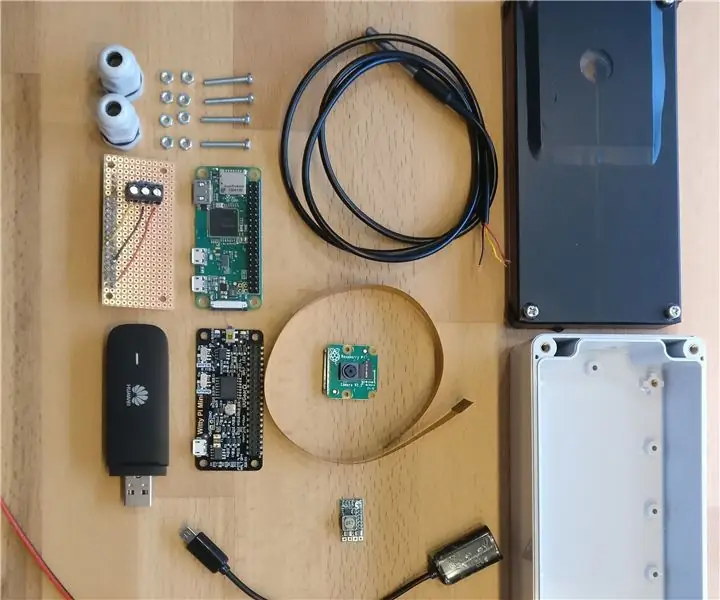
Автоматизированная система мониторинга речной воды: это руководство используется для документирования разработки автоматизированной системы мониторинга речной воды. Контролируемые параметры - это уровень воды и температура воды. Целью этого проекта была разработка недорогого и независимого регистратора, который
APIS - Автоматизированная система полива растений: 12 шагов (с изображениями)

APIS - Автоматизированная система полива растений: ИСТОРИЯ: (следующая эволюция этой системы доступна здесь) Есть довольно много инструкций по теме полива растений, поэтому я едва придумал здесь что-то оригинальное. Что отличает эту систему, так это количество программирования и
